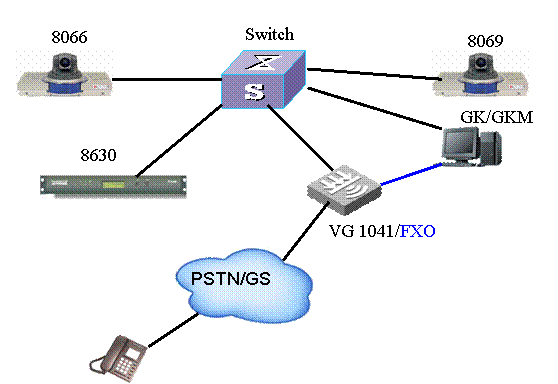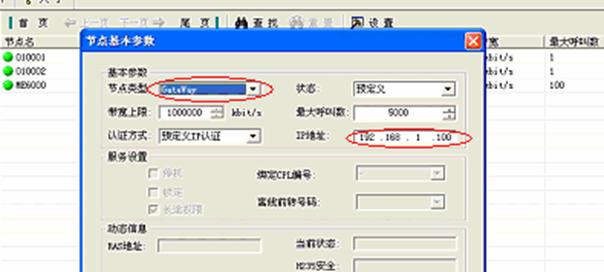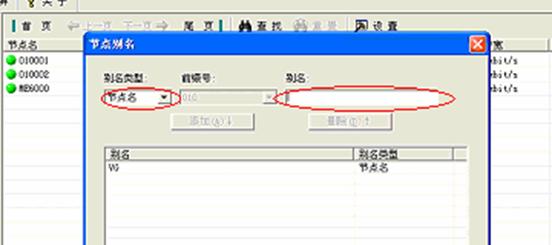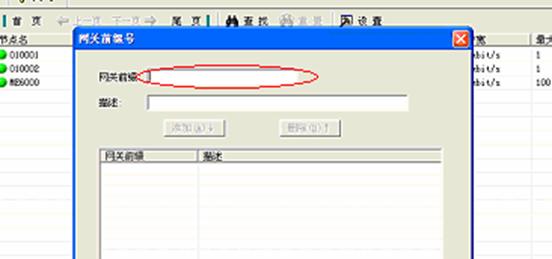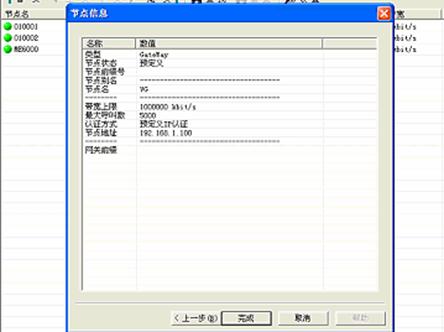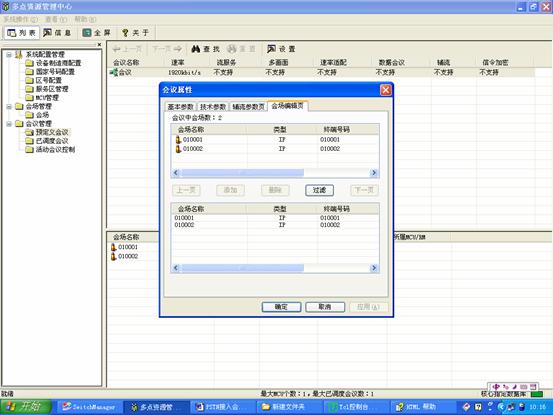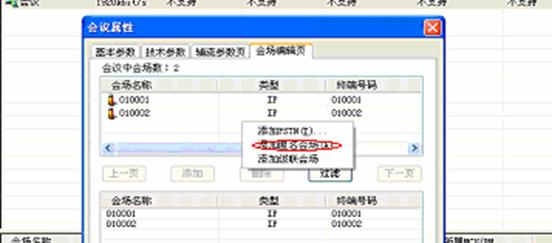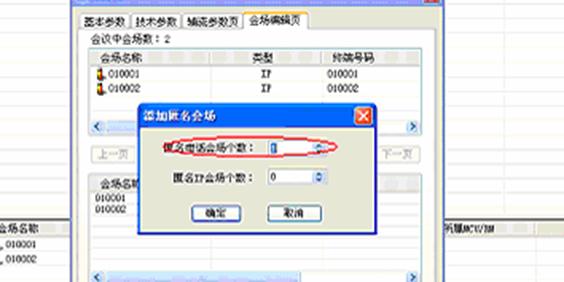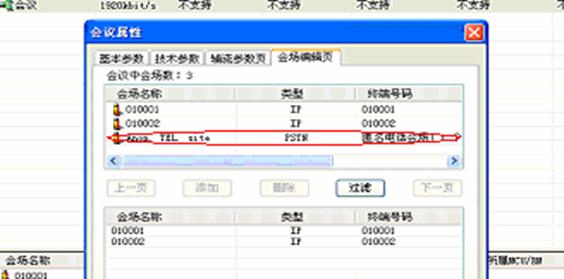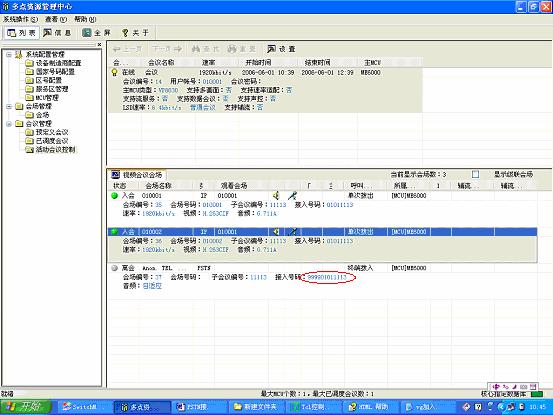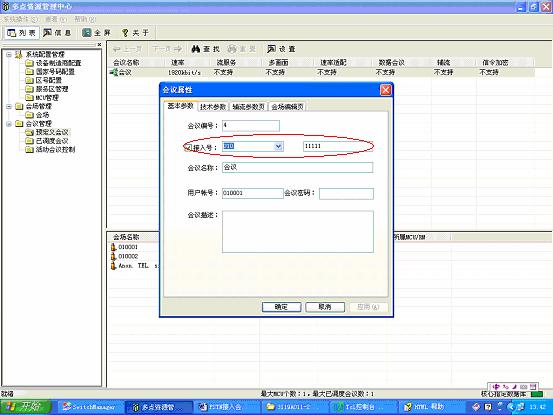VP视频会议系统PSTN终端接入配置实例
- 0关注
- 0收藏 985浏览
VP视频会议系统PSTN终端接入配置实例
一 组网需求:
PSTN电话通过拨打接入号码加入VP可视会议系统。
二 组网图 :
说明:篮线代表DB9串口线,用于配置VG网关;
8066、8069、8630、PC、VG都处于同一网段;
VG 1041通过O口(line 4)与PSTN相连。
三 配置步骤 :
配置说明――关于视频会议的配置在这里不再描述,故假设在此配置前,视频会议配置已经完成,可以正常调度会议。
1 配置VG网关1041
#配置Ethernet 0 IP地址
[VG]interface ethernet 0
[VG-Ethernet0]ip address 192.168.1.100 24
[VG-Ethernet0]quit
#配置VOIP实体
[VG]
[VG]voice-setup
[VG-voice]dial-program
#配置VOIP实体
[VG-voice-dial]entity 010 voip
The voice entity's type is VoIP
[VG-voice-dial-entity10]match-template T #配置为T
[VG-voice-dial-entity10]outband h225 #采用带外传输
[VG-voice-dial-entity10]address ras
[VG-voice-dial-entity10]quit
#配置POTS实体
[VG-voice-dial]entity 1000 pots
The voice entity's type is POTS
[VG-voice-dial-entity1000]match-template T #配置为T
[VG-voice-dial-entity1000]line 4
[VG-voice-dial-entity1000]outband h225 #采用带外传输
[VG-voice-dial-entity1000]send-number all #补全号码
[VG-voice-dial-entity1000]quit
[VG-voice-dial]quit
#配置GK-Client
[VG-voice]gk-client
[VG-voice-gk]gw-id VG
[VG-voice-gk]gw-address ip 192.168.1.100
[VG-voice-gk]gk-id GK gk-addr 192.168.1.99 1719
[VG-voice-gk]ras-on
2 SwitchManager配置
在GK目录下点击鼠标右键添加节点,节点类型选择gateway,IP地址处输入VG网关的IP地址:192.168.1.100
点击下一步,别名类型处选择节点名,别名处输入VG网关名称:VG ,添加
点击下一步,网关前缀不需要输入
直接点击下一步
点击完成,这时VG注册成功,显示VG上线
3 RMCC中添加PSTN会场
在预定义会议目录下,选中会议名称右键编辑,进入会场编辑页项
在会场中会场数表项里,点击鼠标右键添加匿名会场
选择添加匿名电话会场个数,点击确定
会场添加成功,点击确认退出
至此,所有配置完成,下面是会议正常调度后的状态显示
在视频会议会场中有一个PSTN终端,需要加入会议的PSTN终端只需通过二次拨号拨入此处的接入号码即可加入会议(第一次拨号后,需等到变音后才能进行第二次拨号,正常加入会议后有语音提示:欢迎加入会议)
四 配置关键点 :
1)VG需要启用带外传输;
2)PSTN会场需要在会场编辑页中加入;
3)VG中的gk-id要与SwitchManager中的GK名称一致,SwitchManager中的GateWay节点名要与VG网关的名称一致;
4) 如果需要通过会议密码拨入会议,需要将VG的带外传输改为outband h245;
5)如果不指定会议的接入号,每次调度会议的接入号码都是随机的,要想每次拨入会议的接入号码固定,可以在会议属性――基本参数中加入固定的接入号。
该案例暂时没有网友评论
编辑评论
✖
案例意见反馈


亲~登录后才可以操作哦!
确定你的邮箱还未认证,请认证邮箱或绑定手机后进行当前操作